ホームページ >システムチュートリアル >Windowsシリーズ >Win11 の起動時にブラウザを自動的に開くように設定する方法 Win11 の起動時にブラウザを自動的に起動するように設定する方法
Win11 の起動時にブラウザを自動的に開くように設定する方法 Win11 の起動時にブラウザを自動的に起動するように設定する方法
- PHPzオリジナル
- 2024-09-13 12:43:28951ブラウズ
Windows 11 で起動時にブラウザーが自動的に開くように設定するにはどうすればよいですか? Windows 11 の起動時にブラウザが自動的に開くようにしたいですか?解決策は簡単です! PHP エディタ Xiaoxin が提供する段階的なチュートリアルに従うと、起動時にブラウザが自動的に開くように簡単に設定できます。
Win11 起動時にブラウザを自動的に起動する方法
1. [win R] ショートカット キーを押して実行ウィンドウを開き、[shell:startup] と入力して Enter キーを押して確定します。 。
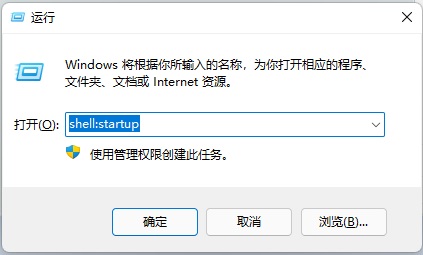
2. これにより、スタートアップ フォルダーがすぐに開きます。そこに、起動して実行する必要があるプログラムをいくつか入れることができます。
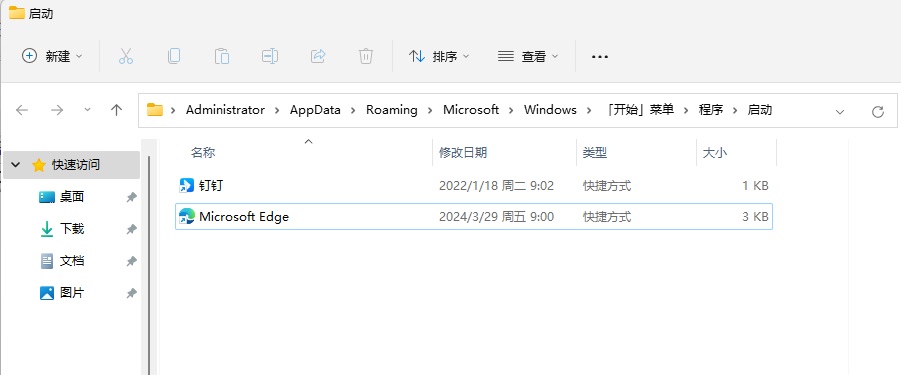
3. たとえば、デスクトップ上の Edge ブラウザのショートカット アイコンをこの起動フォルダーにドラッグします。セキュリティ ソフトウェアによってブロックするよう求められた場合は、[許可] を選択してください。
4. このようにして、win11 コンピューターは起動後にこれらのプログラムを自動的に実行し、ブラウザーが自動的に開きます。
以上がWin11 の起動時にブラウザを自動的に開くように設定する方法 Win11 の起動時にブラウザを自動的に起動するように設定する方法の詳細内容です。詳細については、PHP 中国語 Web サイトの他の関連記事を参照してください。
声明:
この記事の内容はネチズンが自主的に寄稿したものであり、著作権は原著者に帰属します。このサイトは、それに相当する法的責任を負いません。盗作または侵害の疑いのあるコンテンツを見つけた場合は、admin@php.cn までご連絡ください。

